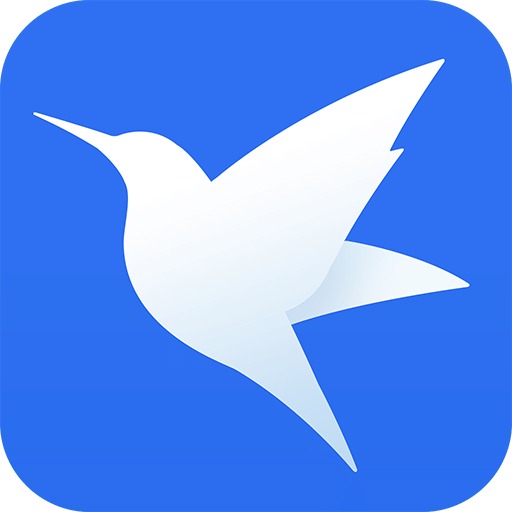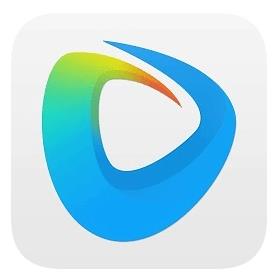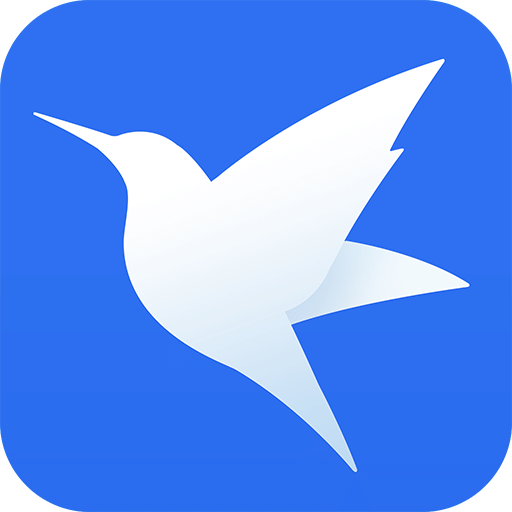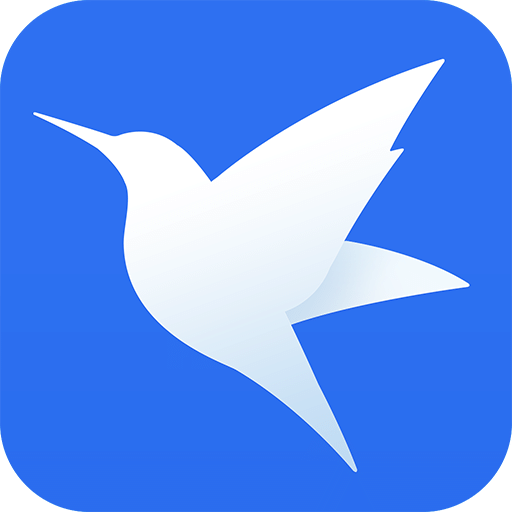迅雷离线下载怎么用?很多用户都有使用迅雷进行下载的习惯,我们可以在这里下载各种内容进行使用,特别是视频是非常多用户喜欢的,很多用户都有使用迅雷进行视频下载的习惯,很多用户在使用迅雷离线下载视频的时候都不知道应该怎么操作,因此浏览器之家小编特意为你们带来的关于手机迅雷离线下载使用教程,感兴趣的用户可千万不要错过了。

手机迅雷离线下载使用教程
1、打开迅雷,点击右上方【加号】。
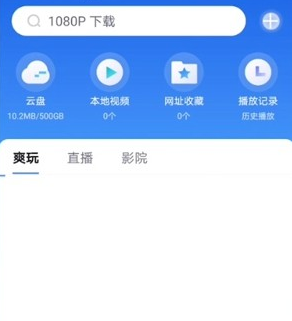
2、打开【添加链接】,点击下载按钮上方【下载到云盘和手机】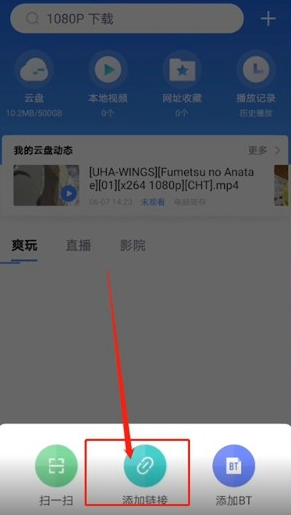
3、输入链接,点击下载按钮上方【下载到云盘和手机】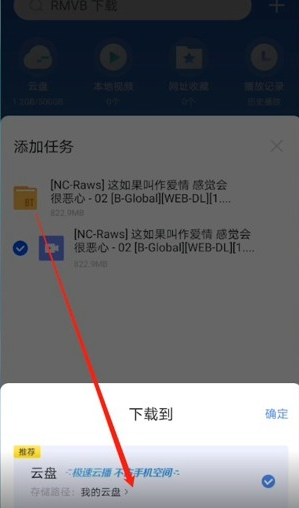
4、选择勾选【云盘】,便可以下载到云盘之中,也就是离线下载成功。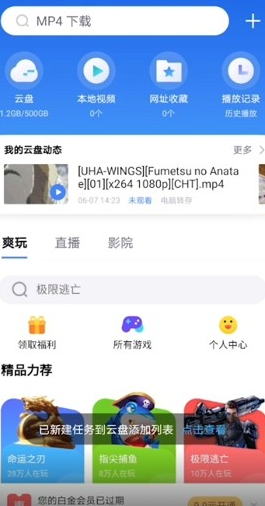
5、打开迅雷,点击左上角头像旁边【新建标签】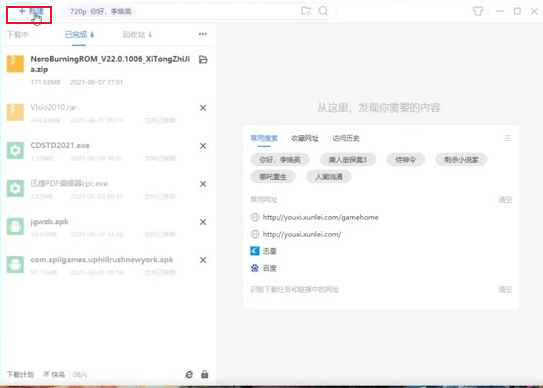
6、输入链接或者口令,点击确定。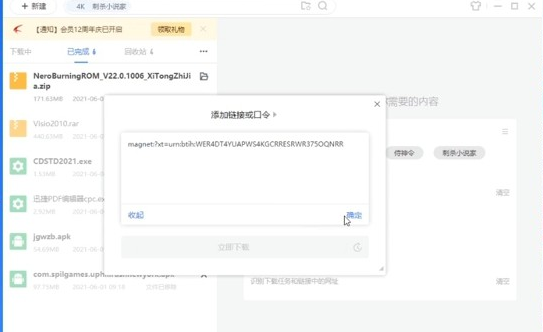
7、搜索出文件之后,点击下方添加,勾选【云盘】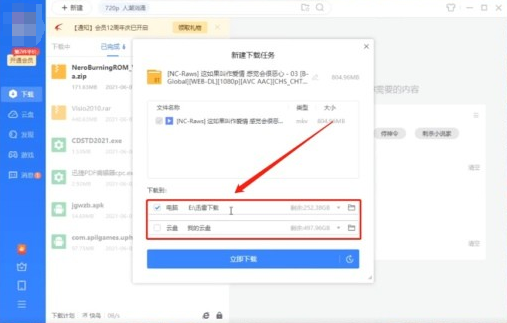
8、点击立即添加,即可成功使用离线下载。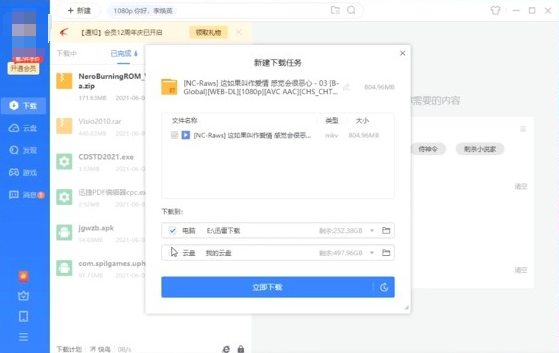
以上就是小编今天为你们带来的关于迅雷离线下载怎么用-手机迅雷离线下载使用教程,想获取更多精彩内容请关注浏览器之家。